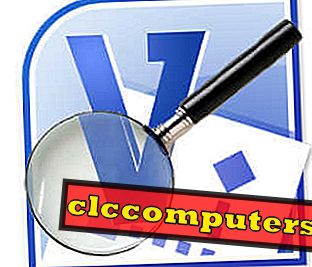
यदि आपके पास इस तरह से एक Visio Viewer Error है, "जब मैं चुनते हैं, तो" Visio (VSD) डॉक्यूमेंट "को खोलने की कोशिश के दौरान इंटरनेट एक्सप्लोरर में सफेद बॉक्स का ब्लॉक, " ब्लॉक की गई सामग्री की अनुमति दें ", दस्तावेज़ नहीं खुलता है और" टूटी हुई छवि "ब्राउज़र ब्राउज़र विंडो में आइकन प्रदर्शित करता है" तो कृपया इसे हल करने के लिए निम्न चरणों का प्रयास करें।

solution1:
यदि आपके पास IE विंडो के निचले भाग में इस तरह का कोई संदेश है जैसे 'प्रतिबंधित साइट सेटिंग्स'। तो आप इस तरह से कोशिश कर सकते हैं।
- इस पर डबल क्लिक किया। हाई पर सेटिंग की गई थी।
- गोटो कस्टम स्तर और सभी सक्रिय एक्स वाले पर क्लिक किया
- "शीघ्र" चुनें। सहेजी गई सेटिंग्स।
- पृष्ठ को ताज़ा करें और समस्या हल हो जाएगी।
- अब यह देखने की जरूरत है कि सुरक्षा जोखिमों की चेतावनी के बाद से सुरक्षा कहां होनी चाहिए।
समाधान 2:
1) Visio Viewer 2007 स्थापित करें
2) इस लिंक से Visio Viewer 2007 SP2 स्थापित करें।
3) इस लिंक से KB973525 इंस्टॉल करें।
4) इस लिंक से KB973709 स्थापित करें
5) स्टार्ट> रन> टाइप करें regedit> एंटर पर क्लिक करें;
रजिस्ट्री कुंजी की स्थिति जानें
HKEY_LOCAL_MACHINE> सॉफ़्टवेयर> Microsoft> इंटरनेट एक्सप्लोरर> ActiveX संगतता
खोजो
{279D6C9A-652E-4833-BEFC-312CA8887857}
उप कुंजी और फिर इसे हटा दें।
अब आप अपने IE पर Visio फ़ाइल को बिना किसी त्रुटि के खोल सकते हैं।













